
Skype Technologies에서 개발한 통신의 경이로운 제품인 Skype는 안정적인 화상 회의, VoIP 통화, 인스턴트 메시징 기능을 원하는 많은 사용자에게 필수적입니다. 현재 Microsoft의 일부인 Skype는 유선 전화와 휴대전화로 직접 전화를 걸고 파일 공유 기능을 포함하여 다양한 기능을 원활하게 통합했습니다. 그러나 현재 상당수의 사용자가 Windows 11 시스템에서 지속적인 충돌로 인해 좌절을 겪고 있습니다.
이러한 문제의 근본 원인은 확실히 밝혀지지 않았지만, 수많은 사용자가 반복되는 충돌을 보고했습니다. 다행히도 이러한 문제를 잠재적으로 완화할 수 있는 몇 가지 솔루션이 있습니다. Windows 11에서 Skype의 불안정성을 해결하기 위한 효과적인 해결 방법을 살펴보겠습니다.
Windows 11에서 Skype 충돌을 수정하는 방법
다음 방법은 Skype에서 자주 발생하는 충돌을 해결하고 문제를 해결하는 데 도움이 되도록 설계되었습니다. 문제가 해결될 때까지 다음 단계를 순차적으로 따르는 것이 좋습니다.
수정 1: 시스템 다시 시작
컴퓨터의 RAM이 과부하되면 성능이 저하되고 다양한 오류가 발생할 수 있습니다. 간단히 재시작하면 모든 애플리케이션이 재설정되고 RAM이 비워지며 Windows 11 시스템을 새롭게 시작할 수 있습니다. 따라서 다른 문제 해결 단계로 넘어가기 전에 컴퓨터를 재부팅하세요.
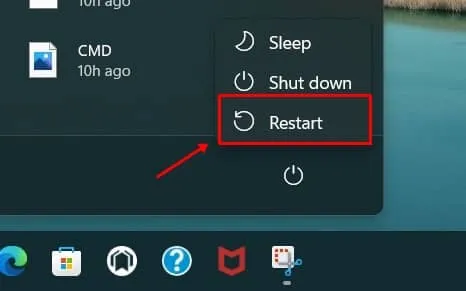
수정 2: Windows 문제 해결사 실행
재부팅해도 충돌이 해결되지 않으면 Windows 문제 해결사를 사용하는 것이 실행 가능한 다음 단계가 될 수 있습니다. 이 기본 제공 도구는 일반적인 문제를 자동으로 감지하고 해결합니다. 액세스하는 방법은 다음과 같습니다.
- Windows + I를 누르 거나 시작 메뉴에서 선택 하여 Windows 설정을 엽니다 .
- 시스템 > 문제 해결 로 이동합니다 .
- 다른 문제 해결사를 클릭하세요 .
- Windows Store 앱을 찾아서 실행을 선택합니다 . 완료되면 시스템을 다시 시작하여 변경 사항을 구현합니다.
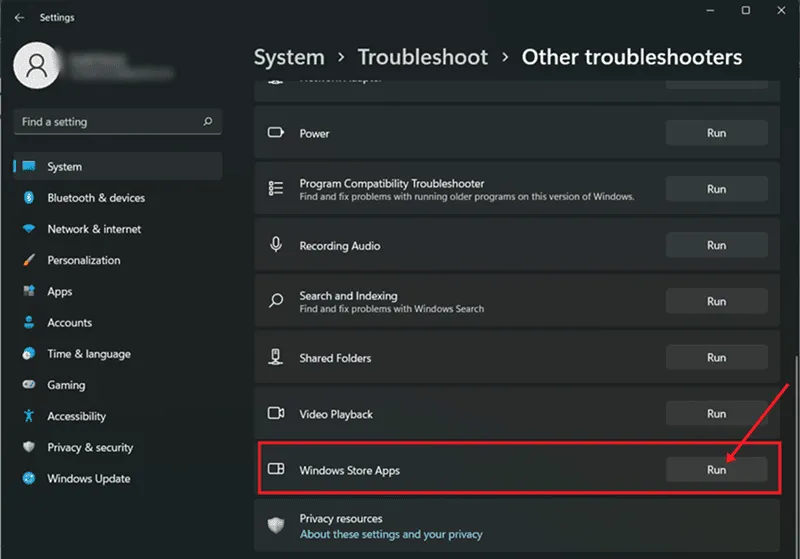
수정 3: 미디어 기능 팩 설치
일부 사용자는 미디어 기능 팩을 설치하면 Skype 문제가 해결된다는 것을 알게 되었습니다. 다음 단계를 따르세요.
- Win + I를 눌러 Windows 설정을 엽니다 .
- 앱 > 옵션 기능 으로 이동합니다 .
- 선택적 기능 추가 옆에 있는 기능 보기를 선택합니다 .
- 미디어 기능 팩 을 검색한 다음 다음을 클릭 하고 설치를 클릭합니다 . 설치 후 Skype가 제대로 작동하는지 확인합니다.
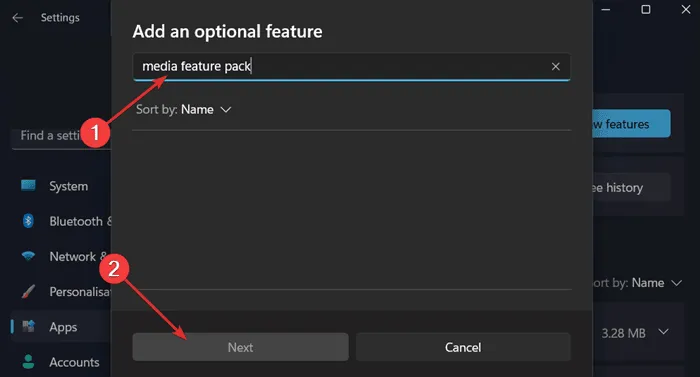
수정 4: 관리자 권한으로 Skype 실행
때때로, 애플리케이션이 효과적으로 작동하기에 충분한 권한이 없을 수 있습니다. 이를 수정하려면:
- Skype 아이콘을 마우스 오른쪽 버튼으로 클릭하고 속성을 선택합니다 .
- 호환성 탭 으로 가서 관리자 권한으로 이 프로그램 실행 옆의 상자를 체크합니다 . 적용을 클릭한 다음 확인을 클릭 합니다 .
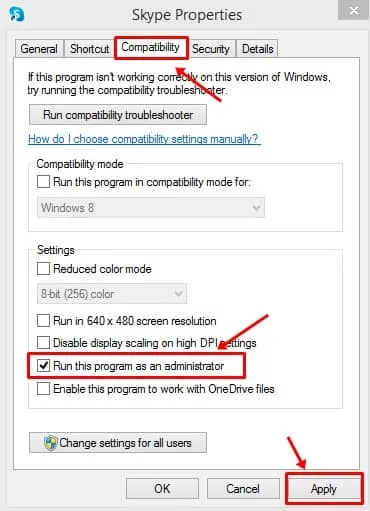
수정 5: 앱 재설정
문제가 지속되면 Skype 앱 자체를 재설정해 보세요.
- Win + I를 눌러 Windows 설정을 엽니다.
- 앱 > 앱 및 기능 으로 이동합니다 .
- Skype를 찾아 옆에 있는 세 개의 점을 클릭하세요.
- 고급 옵션을 선택한 다음 재설정 섹션에서 재설정을 클릭합니다.
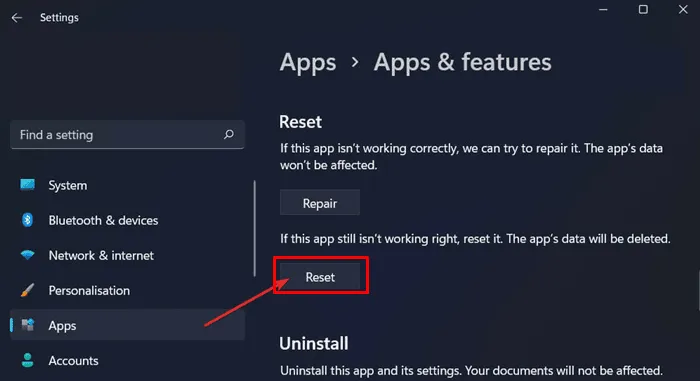
수정 6: 앱 재설치
위의 해결 방법으로도 결과가 나오지 않으면 마지막 옵션은 Skype를 다시 설치하는 것일 수 있습니다.
- Win + I를 눌러 Windows 설정에 액세스합니다.
- 앱 > 앱 및 기능 으로 가서 Skype를 찾으세요.
- Skype 근처에 있는 세 개의 점을 클릭하고 제거를 선택하세요 .
삭제한 후 공식 사이트에서 Skype 앱을 다운로드하여 다시 설치하세요.
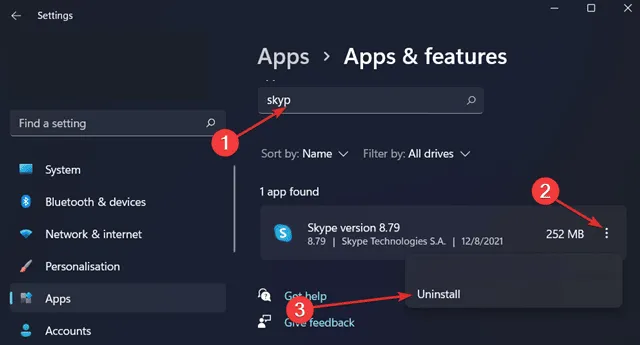
수정 7: 지원 팀에 문의하세요
다른 모든 방법이 실패하면 Skype 공식 지원팀 에 문의하는 것을 고려하세요 . 전문 기술자는 귀하의 특정 문제에 맞는 통찰력을 제공하여 시간과 좌절을 덜어줄 수 있습니다.
요약하자면, 이 가이드가 Windows 11 PC에서 Skype 충돌 문제를 해결하는 데 도움이 되기를 바랍니다. 추가 지원이 필요하거나 질문이 있으면 아래에 의견을 남겨주세요.




답글 남기기